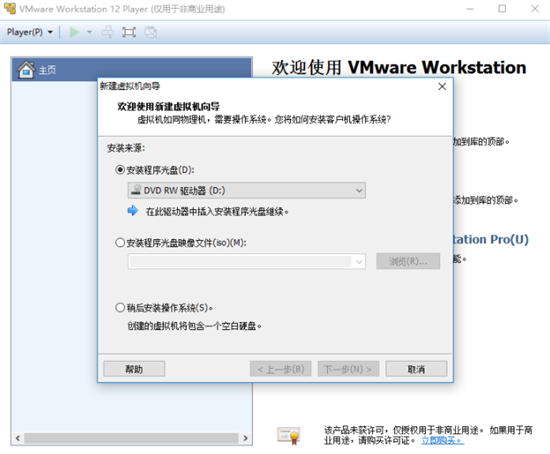-
vm虚拟机绿色版
- 版本:v16.2.4 最新版
- 类别:应用其他
- 大小:615.58 MB
- 时间:2022-12-09
vm虚拟机破解版是一款功能强大的电脑虚拟机软件,您可以在同一台 Windows 或 Linux PC 上同时运行多个操作系统,并且VMware虚拟机中运行的所有系统全部都是独立的,相互之间不会产生任何影响,用户可以在这个虚拟系统中进行任何的操作,比如用于代码开发、解决方案架构、应用程序测试、产品演示等,欢迎大家前来下载。
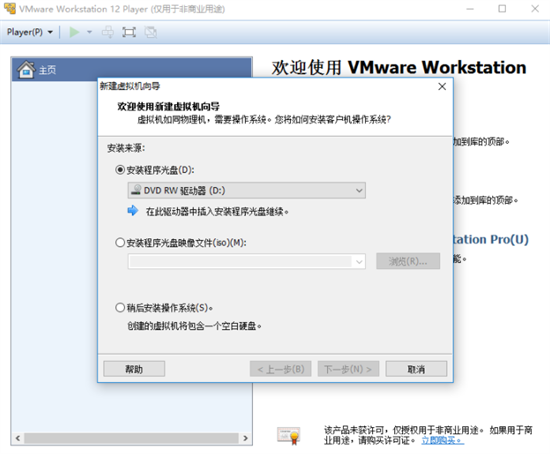
vm虚拟机绿色版软件特色:
1、vm虚拟机不需要分区或重开机就能在同一台PC上使用两种以上的操作系统。
2、完全隔离并且保护不同OS的操作环境以及所有安装在OS上面的应用软件和资料。
3、不同的OS之间还能互动操作,包括网络、周边、文件分享以及复制贴上功能。
4、vm虚拟机有复原(Undo)功能。
5、能够设定并且随时修改操作系统的操作环境,如:内存、磁碟空间、周边设备等等。
vm虚拟机绿色版功能特点:
1、安全和隔离环境
使用不同的隐私设置,工具和网络配置运行安全的第二个桌面,或使用取证工具调查操作系统漏洞。工作站提供了业界最安全的虚拟机管理程序之一,并为IT安全专业人员提供了强大的功能。
2、在单台PC上运行多个操作系统
VMware允许您在同一Windows或Linux PC上一次运行多个操作系统。创建真实的Linux和Windows VM以及其他台式机,服务器和平板电脑环境,以及可配置的虚拟网络和网络状况仿真,以用于代码开发,解决方案架构,应用程序测试,产品演示等。
3、连接到VMware vSphere
安全连接到vSphere,ESXi或其他Workstation服务器,以启动,控制和管理虚拟机(VM)和物理主机。通用的VMware虚拟机管理程序可以最大程度地提高生产力,并可以轻松地在本地PC之间来回传输VM。
4、为任何平台进行开发和测试
支持数百种操作系统,并可以与Docker等云和容器技术一起使用。
vm虚拟机绿色版软件要求:
主机操作系统(64位):
Windows 8或更高版本
带有支持OpenGL 4.5及更高版本的NVIDIA驱动程序的GNU / Linux
客户操作系统
Windows 7或更高版本
带有vmwgfx的 GNU / Linux
vm虚拟机绿色版常见问题:
一、VMware中文版启动虚拟机系统黑屏?
经总结主要原因是14版本之后注册了两个LSP协议(vSockets DGRAM、vSockets STREAM)导致异常!
解决方法:使用lsp修复工具(例如:360安全卫士/金山毒霸里的LSP工具)修复LSP网络协议,或者重置下网络链接Winsock,即打开命令提示符cmd.exe,输入命令netsh winsock reset,重启系统即可解决!
二、VMware绿色版启动后假死卡住了如何解决?
解决方法:关闭系统防火墙即可!
三、VMware中文版虚拟机共享文件夹设置方法?
1、单击vm的菜单栏上的“虚拟机”->“设置”
2、选择“选项”页面,选择“共享文件夹”,在右侧单击“总是启用”
3、单击右下方的“添加”按钮。
4、单击“下一步”。
5、单击“浏览”,选择一个要共享的文件夹,单击“确定”,如果有必要,也可以更改名称,单击“下一步”。
6、单击“完成”。
7、单击“确定”。
8、开启虚拟机。
9、等待虚拟机进入桌面后,双击打开虚拟机中“我的电脑”。
10、单击在菜单栏上的“工具”->“映射网络驱动器”。
11、单击“浏览”。
12、展开“整个网络”下的“VMware共享文件夹”。
13、展开“VMware-host”(这可能需要一些时间),展开“Shared Folders”(这可能需要一些时间),选择刚刚设置的共享文件夹,单击“确定”。
14、单击“完成”。
15、稍等片刻,虚拟机可能会自动打开它,如果没有,打开“我的电脑”中的共享文件夹(网络驱动器),即可看到文件夹的内容。
火爆游戏
最新推荐
热门推荐
热门搜索
游戏排行